Terjemahan disediakan oleh mesin penerjemah. Jika konten terjemahan yang diberikan bertentangan dengan versi bahasa Inggris aslinya, utamakan versi bahasa Inggris.
Lihat dasbor temuan IAM Access Analyzer
AWS Identity and Access Management Access Analyzer mengatur akses eksternal dan temuan akses yang tidak digunakan ke dalam dasbor ringkasan visual. Dasbor membantu Anda mendapatkan visibilitas ke dalam penggunaan izin yang efektif dalam skala besar dan mengidentifikasi akun yang perlu diperhatikan. Anda dapat menggunakan dasbor untuk meninjau temuan berdasarkan AWS organisasi, akun, dan jenis temuan.
Untuk temuan akses eksternal:
-
Dasbor menyoroti pemisahan antara akses publik dan temuan akses lintas akun.
-
Dasbor menyediakan rincian temuan berdasarkan jenis sumber daya.
Untuk temuan akses yang tidak digunakan:
-
Dasbor menyoroti Akun AWS dengan temuan akses yang paling tidak digunakan.
-
Dasbor memberikan rincian temuan berdasarkan jenis.
Setelah Anda membuat penganalisis untuk akses eksternal atau tidak terpakai, IAM Access Analyzer secara otomatis menambahkan temuan baru ke dasbor yang relevan. Ini memungkinkan Anda untuk mengidentifikasi dan memprioritaskan area dengan masalah keamanan paling banyak.
Dasbor ringkasan memberi Anda tampilan tingkat tinggi tentang masalah akses yang terdeteksi oleh IAM Access Analyzer di seluruh lingkungan Anda. AWS Anda kemudian dapat menelusuri temuan individu untuk menyelidiki lebih lanjut dan mengambil tindakan yang tepat untuk menyelesaikannya.
Untuk melihat dasbor ringkasan untuk penganalisis akses eksternal
catatan
Setelah Anda membuat atau memperbarui penganalisis, dasbor ringkasan dapat memakan waktu untuk mencerminkan pembaruan temuan.
Buka IAM konsol di https://console.aws.amazon.com/iam/
. -
Pilih Penganalisis akses. Jendela Ringkasan ditampilkan.
-
Pilih analyzer dari dropdown External access analyzer. Ringkasan temuan untuk penganalisis ditampilkan di bagian Temuan akses eksternal.
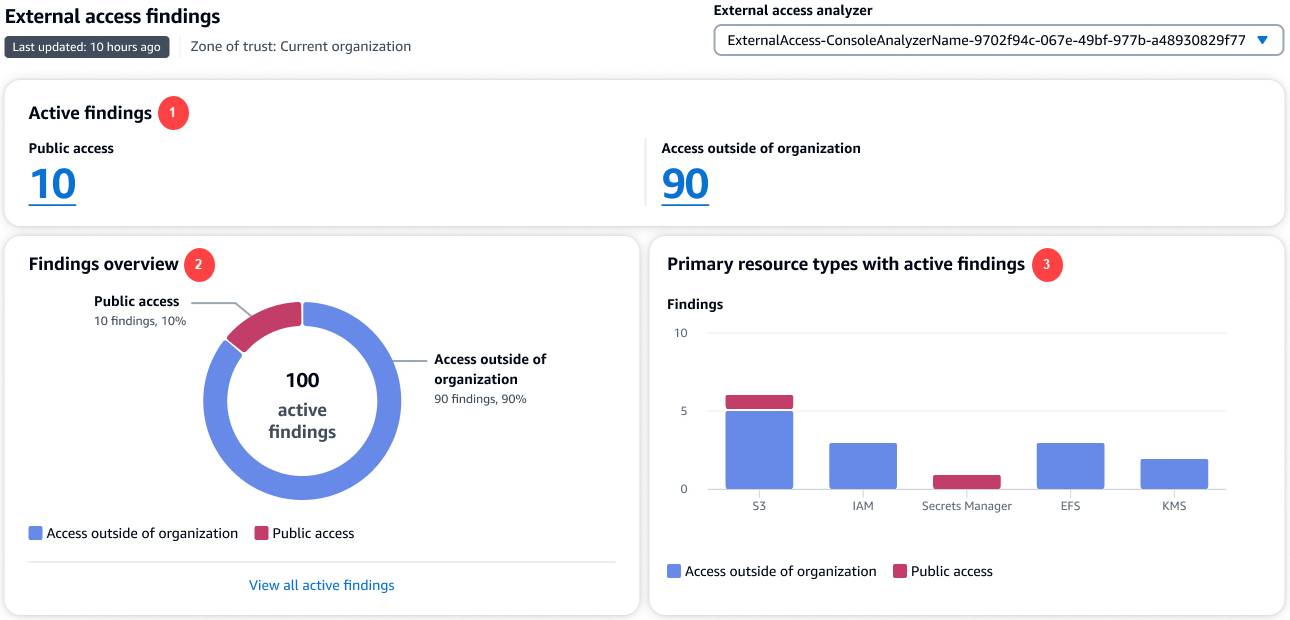
Pada gambar sebelumnya, dasbor temuan akses eksternal terlihat dari dalam halaman Ringkasan:
-
Bagian temuan aktif mencakup jumlah temuan aktif untuk akses publik dan jumlah temuan aktif yang menyediakan akses di luar akun atau organisasi. Pilih nomor untuk mencantumkan semua temuan aktif dari setiap jenis.
-
Bagian ikhtisar Temuan mencakup rincian jenis temuan aktif. Pilih Lihat semua temuan aktif untuk daftar lengkap temuan aktif untuk akun atau organisasi penganalisis.
-
Jenis sumber daya primer dengan bagian temuan aktif mencakup rincian jenis sumber daya primer dengan temuan aktif. Informasi ini membantu Anda memprioritaskan temuan untuk sumber daya utama terlebih dahulu. Misalnya, Amazon S3, DynamoDB, dan. AWS KMS Ini bukan daftar lengkap dari setiap jenis sumber daya. Penganalisis Anda mungkin memiliki temuan aktif untuk jenis sumber daya yang tidak tercantum di bagian ini.
Untuk melihat dasbor ringkasan untuk penganalisis akses yang tidak digunakan
IAMAccess Analyzer mengenakan biaya untuk analisis akses yang tidak digunakan berdasarkan jumlah IAM peran dan pengguna yang dianalisis per bulan. Untuk detail selengkapnya tentang harga, lihat harga IAM Access Analyzer
catatan
Setelah Anda membuat atau memperbarui penganalisis, berdasarkan jumlah pengguna dan peran, dasbor ringkasan dapat memakan waktu untuk mencerminkan pembaruan temuan.
Buka IAM konsol di https://console.aws.amazon.com/iam/
. -
Pilih Penganalisis akses. Jendela Ringkasan ditampilkan.
-
Pilih penganalisis dari dropdown penganalisis akses yang tidak digunakan. Ringkasan temuan untuk penganalisis ditampilkan di bagian Temuan akses yang tidak digunakan.

Pada gambar sebelumnya, dasbor temuan akses eksternal terlihat dari dalam halaman Ringkasan:
-
Bagian temuan aktif mencakup jumlah temuan aktif untuk peran yang tidak digunakan, kredensi yang tidak digunakan, dan izin yang tidak digunakan di akun atau organisasi Anda. Kredensi yang tidak digunakan mencakup kunci akses yang tidak digunakan dan temuan kata sandi yang tidak digunakan. Izin yang tidak digunakan mencakup pengguna dan peran dengan izin yang tidak digunakan. Pilih nomor untuk mencantumkan semua temuan aktif dari setiap jenis.
-
Bagian ikhtisar Temuan mencakup rincian jenis temuan aktif. Pilih Lihat semua temuan aktif untuk daftar lengkap temuan aktif untuk akun atau organisasi penganalisis.
-
Bagian Status pencarian mencakup rincian status temuan (Aktif, Diarsipkan, dan Terselesaikan) untuk akun atau organisasi Anda.
-
Bagian Akun dengan temuan terbanyak untuk akses yang tidak digunakan hanya ditampilkan jika akun yang dipilih dari penganalisis akses Anda yang tidak digunakan berada di tingkat organisasi. Ini mencakup rincian akun di organisasi Anda dengan temuan paling aktif. Ini bukan daftar lengkap dari setiap akun di organisasi Anda. Analyzer Anda mungkin memiliki temuan aktif untuk akun lain yang tidak tercantum di bagian ini.